La version pour Windows 10 est une version qui tente de simplifier son fonctionnement pour les utilisateurs. Il a des fonctionnalités qui ont été déplacées, d'autres ont été incorporées en tant que nouvelles.
Microsoft a créé plusieurs versions de Windows évidemment à l'intérieur de ceux-ci il y a toujours des versions, parfois nous voulons savoir laquelle se trouve sur notre ordinateur. Il est toujours bon de bien connaître son système d'exploitation, une bonne raison à cela est que lorsqu'un problème survient, il sera plus facile de le résoudre.
Dans certains cas vous faites l'acquisition d'un matériel informatique, maintenant vous souhaitez savoir combien de versions de Windows 10 il existe et quelle est la meilleure, nous vous expliquons ici ce que vous devez faire pour connaître la version installée sur votre PC.
Dans Windows 10, il existe deux façons de savoir, vous pouvez également connaître le numéro de build de votre système d'exploitation. Avec ce numéro de build, il est il de manière Microsoft dire quelle est sa version la plus récente ou la plus à jour.
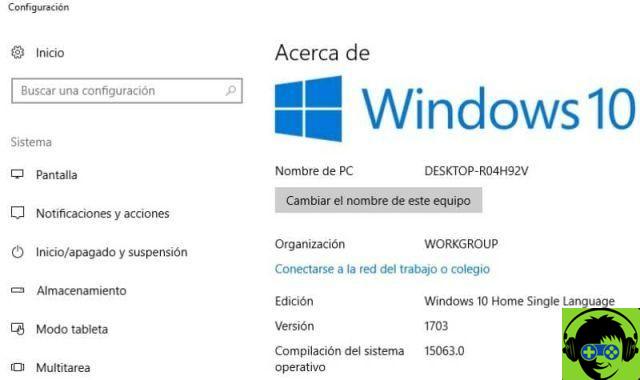
Comment connaître votre version de Windows ?
Méthode 1
Obtenez cette première option pour le faire lorsque vous accédez à la configuration de Windows, les informations système sont déjà là. Dans ce site, vous trouverez la partie qui dit À propos de.
Vous pouvez également accéder à ce point à partir du menu Démarrer, appuyez dessus, c'est là que vous écrivez Info. Une seule fenêtre s'ouvrira dans laquelle vous devrez cliquer à nouveau.
Dans cette fenêtre après son affichage, vous verrez plusieurs éléments qui ne sont rien de plus que des informations sur la vôtre OSc'est-à-dire démarrer, arrêter, mode, notifications, etc.
Dans tout cet élément, nous voulons juste en identifier et en identifier trois, ce sont l'édition, la version, la compilation du système d'exploitation. Maintenant, nous vous disons ce que chacun d'eux signifie. Dans la section identifiée par Edition, vous verrez que tipo de Windows que vous avez installé sur votre ordinateur, par exemple Windows 10 home.
Pour continuer à en savoir plus sur votre système d'exploitation est l'autre élément qui est Version, sur ce site l'information est quelques chiffres qui indiquent le type de Construire ou quelle est la nouveauté de la mise à jour que vous avez.
Chaque fois que Microsoft publie une mise à jour, la version ou le numéro de build change. De cette façon, vous pouvez savoir si vous avez la dernière version ou si vous en avez une plus ancienne. Ici aussi, vous pouvez savoir si votre ordinateur est un 32 ou 64 bits, dans cette même option, vous pouvez le voir.
Méthode 2
C'est le moyen le plus direct de savoir quel système d'exploitation vous avez et s'il s'agit d'une version 32 ou 64 bits, nous vous expliquerons de quoi il s'agit. Vous êtes sur le point de localiser le moteur de recherche Windows, c'est en bas à gauche de l'écran, après c'est là écrivez le mot winver. Après avoir appuyé sur Entrée, une fenêtre apparaît immédiatement.
Cela vous montrera un titre qui dit "À propos de Windows" en haut, vous verrez le type de Windows dont il s'agit, que ce soit 10 pro ou 10 home, il peut également s'agir d'un autre que votre ordinateur a là que vous pouvez voir.
Dans la deuxième ligne, la version apparaît, puis des chiffres qui vous indiquent le Code Microsoft indiquant la mise à jour que vous avez.

Un moyen facile et simple
D'autres choses qui échouent parfois sont la barre Wi-Fi et parfois lorsque nous exécutons des programmes d'origine inconnue. Pour cette raison, nous vous recommandons d'essayer d'exécuter des programmes dangereux sans les installer sur votre PC, ces problèmes sont aussi faciles à résoudre que vous l'avez appris dans ce article sur le numéro et la version.
Voici deux façons assez simples de savoir lequel Version Windows vous avez, ces étapes vous aideront beaucoup. L'avantage de connaître ces fonctionnalités ou spécificités de votre PC est que vous devez parfois résoudre les problèmes que vous pourriez rencontrer.


























